Självstudie: Microsoft Entra-integrering med enkel inloggning (SSO) med Baldwin Valv ty och Efterlevnad
I den här självstudien får du lära dig hur du integrerar Baldwin Valv ty och Efterlevnad med Microsoft Entra ID. När du integrerar Baldwin Valv ty och efterlevnad med Microsoft Entra-ID kan du:
- Kontroll i Microsoft Entra-ID som har åtkomst till Baldwin Valv ty och efterlevnad.
- Gör så att dina användare automatiskt loggas in på Baldwin Valv ty och efterlevnad med sina Microsoft Entra-konton.
- Hantera dina konton på en central plats.
Förutsättningar
För att komma igång behöver du följande:
- En Microsoft Entra-prenumeration. Om du inte har en prenumeration kan du få ett kostnadsfritt konto.
- Baldwin Valv ty- och Compliance-prenumeration med enkel inloggning (SSO).
Beskrivning av scenario
I den här självstudien konfigurerar och testar du Microsoft Entra SSO i en testmiljö.
- Baldwin Valv ty and Compliance stöder IDP-initierad enkel inloggning.
Lägg till Baldwin Valv ty och efterlevnad från galleriet
För att konfigurera integreringen av Baldwin Valv ty och Efterlevnad i Microsoft Entra ID måste du lägga till Baldwin Valv ty och Efterlevnad från galleriet till din lista över hanterade SaaS-appar.
- Logga in på administrationscentret för Microsoft Entra som minst molnprogramadministratör.
- Bläddra till Identity>Applications Enterprise-program>>Nytt program.
- I avsnittet Lägg till från galleriet skriver du Baldwin Valv ty och Efterlevnad i sökrutan.
- Välj Baldwin Valv ty och Efterlevnad från resultatpanelen och lägg sedan till appen. Vänta några sekunder medan appen läggs till i din klientorganisation.
Du kan också använda guiden Konfiguration av företagsappar. I den här guiden kan du lägga till ett program i din klientorganisation, lägga till användare/grupper i appen, tilldela roller samt gå igenom SSO-konfigurationen. Läs mer om Microsoft 365-guider.
Konfigurera och testa Microsoft Entra SSO för Baldwin Valv ty och efterlevnad
Konfigurera och testa Microsoft Entra SSO med Baldwin Valv ty och Efterlevnad med hjälp av en testanvändare med namnet B.Simon. För att enkel inloggning ska fungera måste du upprätta en länkrelation mellan en Microsoft Entra-användare och den relaterade användaren i Baldwin Valv ty och Efterlevnad.
Utför följande steg för att konfigurera och testa Microsoft Entra SSO med Baldwin Valv ty and Compliance:
- Konfigurera Microsoft Entra SSO – så att användarna kan använda den här funktionen.
- Skapa en Microsoft Entra-testanvändare – för att testa enkel inloggning med Microsoft Entra med B.Simon.
- Tilldela Microsoft Entra-testanvändaren – för att göra det möjligt för B.Simon att använda enkel inloggning med Microsoft Entra.
- Konfigurera Baldwin Valv ty och Compliance SSO – för att konfigurera inställningarna för enkel inloggning på programsidan.
- Skapa baldwin-Valv ty- och efterlevnadstestanvändare – för att ha en motsvarighet till B.Simon i Baldwin Valv ty och Efterlevnad som är länkad till Microsoft Entra-representationen av användaren.
- Testa enkel inloggning – för att kontrollera om konfigurationen fungerar.
Konfigurera enkel inloggning med Microsoft Entra
Följ de här stegen för att aktivera Enkel inloggning i Microsoft Entra.
Logga in på administrationscentret för Microsoft Entra som minst molnprogramadministratör.
Bläddra till Identity>Applications>Enterprise-program> Baldwin Valv ty och Efterlevnad>Enkel inloggning.
På sidan Välj en enkel inloggningsmetod väljer du SAML.
På sidan Konfigurera enkel inloggning med SAML klickar du på pennikonen för Grundläggande SAML-konfiguration för att redigera inställningarna.

I avsnittet Grundläggande SAML-konfiguration är programmet förkonfigurerat i IDP-initierat läge och de nödvändiga URL:erna är redan ifyllda i förväg med Azure. Användaren måste spara konfigurationen genom att klicka på knappen Spara .
I avsnittet SAML-signeringscertifikat klickar du på knappen Redigera för att öppna dialogrutan SAML-signeringscertifikat.
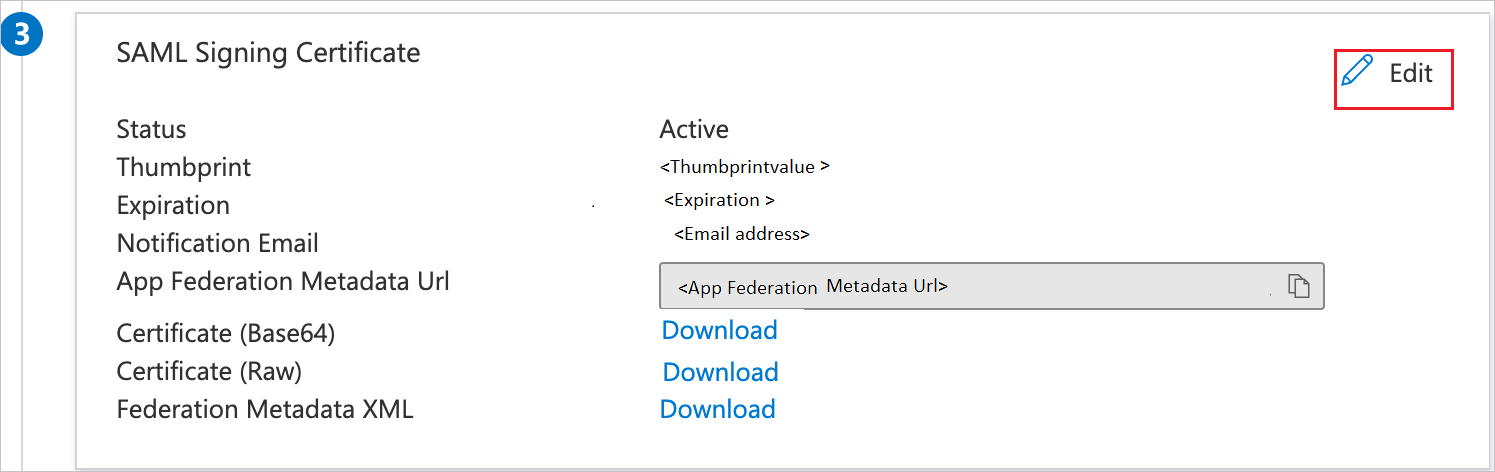
I avsnittet SAML-signeringscertifikat kopierar du tumavtrycksvärdet och sparar det på datorn.
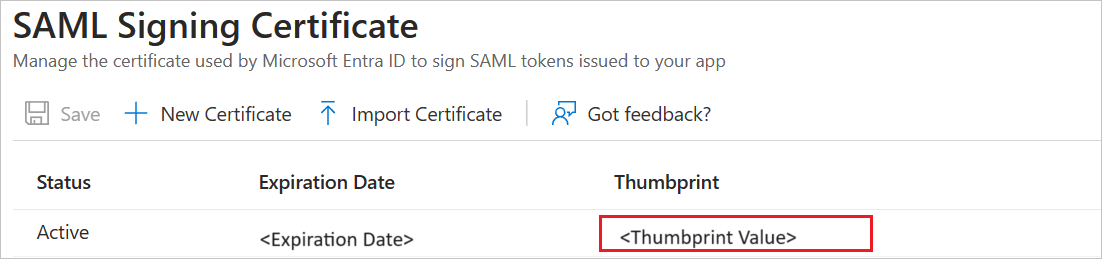
I avsnittet Konfigurera Baldwin Valv ty och efterlevnad kopierar du lämpliga URL:er baserat på dina behov.

Skapa en Microsoft Entra-testanvändare
I det här avsnittet skapar du en testanvändare med namnet B.Simon.
- Logga in på administrationscentret för Microsoft Entra som minst användaradministratör.
- Bläddra till Identitetsanvändare>>Alla användare.
- Välj Ny användare>Skapa ny användare överst på skärmen.
- Följ dessa steg i användaregenskaperna :
- I fältet Visningsnamn anger du
B.Simon. - I fältet Användarens huvudnamn anger du username@companydomain.extension. Till exempel
B.Simon@contoso.com. - Markera kryssrutan Visa lösenord och skriv sedan ned det värde som visas i rutan Lösenord.
- Välj Granska + skapa.
- I fältet Visningsnamn anger du
- Välj Skapa.
Tilldela Microsoft Entra-testanvändaren
I det här avsnittet gör du det möjligt för B.Simon att använda enkel inloggning genom att ge åtkomst till Baldwin Valv ty och Efterlevnad.
- Logga in på administrationscentret för Microsoft Entra som minst molnprogramadministratör.
- Bläddra till Identity>Applications Enterprise-program>>Baldwin Valv ty och Efterlevnad.
- På appens översiktssida väljer du Användare och grupper.
- Välj Lägg till användare/grupp och välj sedan Användare och grupper i dialogrutan Lägg till tilldelning .
- I dialogrutan Användare och grupper väljer du B.Simon i listan Användare och klickar sedan på knappen Välj längst ned på skärmen.
- Om du förväntar dig att en roll ska tilldelas till användarna kan du välja den i listrutan Välj en roll . Om ingen roll har konfigurerats för den här appen visas rollen "Standardåtkomst" markerad.
- I dialogrutan Lägg till tilldelning klickar du på knappen Tilldela.
Konfigurera Baldwin Valv ty och efterlevnads-SSO
För att konfigurera enkel inloggning på Baldwin-Valv och efterlevnadssidan måste du skicka tumavtrycksvärdet och lämpliga kopierade URL:er från programkonfigurationen till supportteamet för Baldwin Valv ty och Efterlevnad. De anger inställningen så att SAML SSO-anslutningen ställs in korrekt på båda sidorna.
Skapa Baldwin Valv ty- och Efterlevnadstestanvändare
I det här avsnittet skapar du en användare med namnet Britta Simon i Baldwin Valv ty och Efterlevnad. Samarbeta med supportteamet för Baldwin Valv ty och Efterlevnad för att lägga till användarna i Baldwin Valv ty- och Efterlevnadsplattformen. Användare måste skapas och aktiveras innan du använder enkel inloggning.
Testa enkel inloggning
I det här avsnittet testar du konfigurationen av enkel inloggning med Microsoft Entra med följande alternativ.
Klicka på Testa det här programmet så bör du automatiskt loggas in på Baldwin-Valv ty och efterlevnad som du har konfigurerat enkel inloggning för.
Du kan använda Microsoft Mina appar. När du klickar på baldwin-Valv ty- och efterlevnadspanelen i Mina appar bör du automatiskt loggas in på Baldwin-Valv ty och efterlevnad som du har konfigurerat enkel inloggning för. Mer information om Mina appar finns i Introduktion till Mina appar.
Nästa steg
När du har konfigurerat Baldwin Valv ty och Efterlevnad kan du framtvinga sessionskontroll, vilket skyddar exfiltrering och infiltration av organisationens känsliga data i realtid. Sessionskontrollen utökas från villkorlig åtkomst. Lär dig hur du framtvingar sessionskontroll med Microsoft Defender för molnet Apps.